Управление кластерами больших данных для информационной панели контроллера SQL Server
Область применения: SQL Server 2019 (15.x)
Внимание
Поддержка надстройки "Кластеры больших данных" Microsoft SQL Server 2019 будет прекращена. Мы прекратим поддержку Кластеров больших данных SQL Server 2019 28 февраля 2025 г. Все существующие пользователи SQL Server 2019 с Software Assurance будут полностью поддерживаться на платформе, и программное обеспечение будет продолжать поддерживаться с помощью накопительных обновлений SQL Server до этого времени. Дополнительные сведения см. в записи блога объявлений и в статье о параметрах больших данных на платформе Microsoft SQL Server.
Для просмотра состояния кластера больших данных SQL Server можно воспользоваться и другими способами, помимо azdata и записной книжки состояния кластера. Теперь контроллер кластера больших данных SQL Server можно добавить с помощью мини-приложения обозревателя Подключения. Так вы получите информационную панель для просмотра состояния кластера.
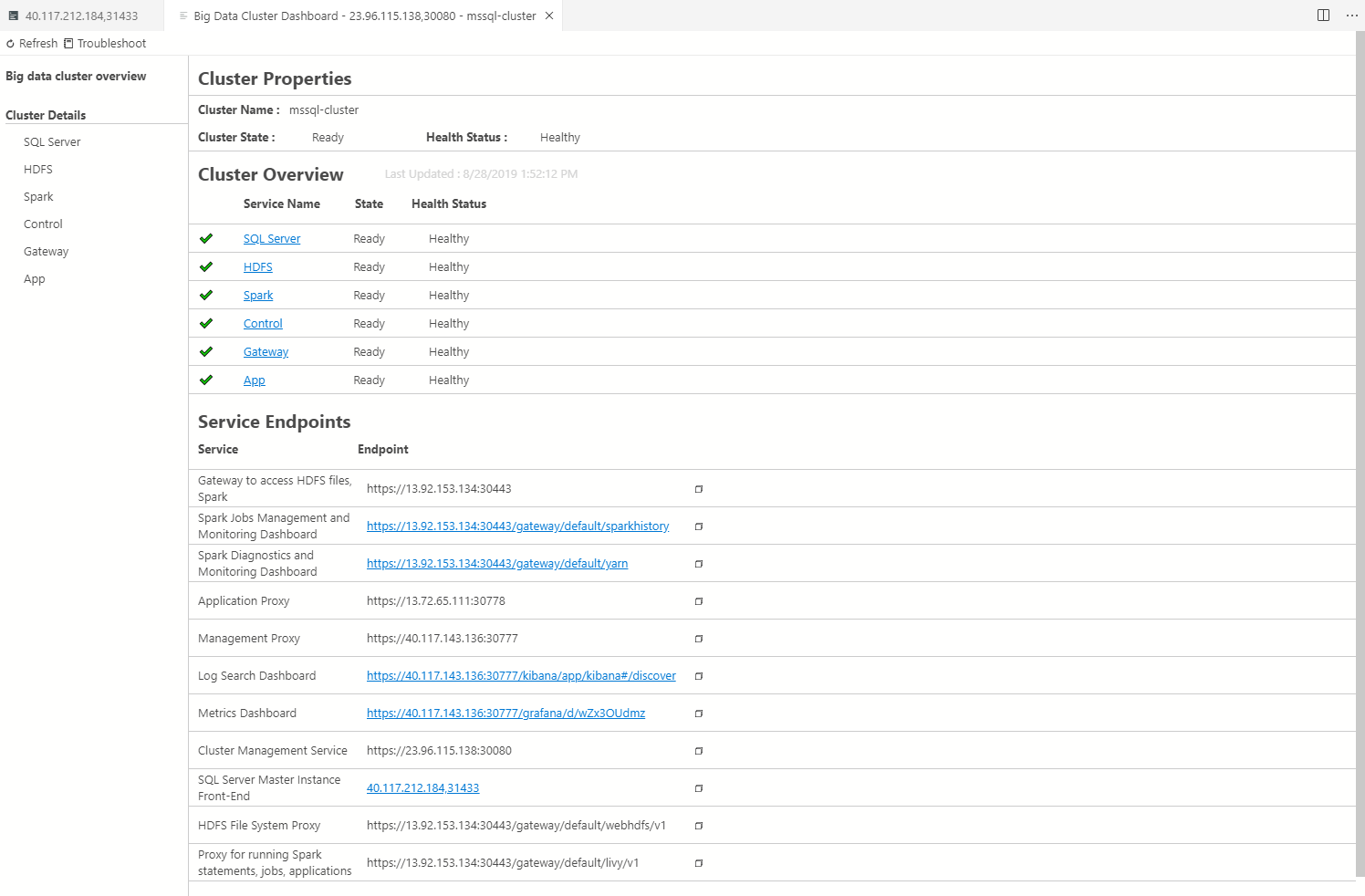
Необходимые компоненты
Для запуска записной книжки требуются следующие компоненты:
- последняя версия Azure Data Studio;
- Расширение SQL Server 2019 (15.x), установленное в Azure Data Studio
Помимо перечисленных выше компонентов, для работы кластера больших данных SQL Server 2019 требуется следующее:
Добавление контроллера кластера больших данных SQL Server
- Щелкните представление "Подключения" на панели слева.
- В нижней части представления "Подключения" щелкните Кластеры больших данных SQL Server, чтобы развернуть его.
- Щелкните Добавить контроллер кластера больших данных SQL Server. Откроется новое диалоговое окно.
Добавление нового контроллера
- Укажите название кластера.
- Укажите URL-адрес службы управления кластером. Найти его можно в таблице "Конечные точки служб" на информационной панели BDC либо уточнить у администратора кластера.
- Укажите свое имя пользователя и пароль.
Информационная панель контроллера запуска
- После успешного добавления контроллера его можно просмотреть в разделе "Кластеры больших данных SQL Server".
- Чтобы запустить панель мониторинга, щелкните правой кнопкой мыши контроллер и нажмите кнопку " Управление".
Информационная панель контроллера
На информационной панели контроллера 3 основных компонента:
- Панель инструментов сверху, которая содержит действия, которые можно выполнять с информационной панелью.
- Панель навигации слева, которая преобразуется в различные представления на информационной панели.
- Панель Представление, занимающая большую часть страницы.
На странице Общие сведения о кластере больших данных отображается следующее:
- Свойства кластера — просмотр сведений о кластере.
- Общие сведения о кластере — общий обзор всех компонентов кластера с указанием неработоспособных
- Конечные точки службы — копирование разных служб кластера больших данных SQL Server и доступ к ним.
На панели навигации можно просмотреть список служб и, нажав на каждую из них, — дополнительные сведения о кластере. Те же представления отображаются при нажатии на службу в разделе Обзор кластера.
Каждое представление в разделе Сведения о кластере состоит из одних и тех же компонентов пользовательского интерфейса:
- Сведения о состоянии работоспособности, которые информируют о состоянии и работоспособности компонента.
- Метрики и журналы для просмотра дополнительных метрик и журналов с помощью Grafana и Kibana.
Если вы просматриваете неработоспособный компонент, щелкните Устранить неполадки на панели инструментов, чтобы запустить книгу Jupyter, содержащую записную книжку, которая поможет устранить неполадки.
Next Steps
Дополнительные сведения об этом контроллере см. в документации по контроллеру.
Кері байланыс
Жақында қолжетімді болады: 2024 жыл бойы біз GitHub Issues жүйесін мазмұнға арналған кері байланыс механизмі ретінде біртіндеп қолданыстан шығарамыз және оны жаңа кері байланыс жүйесімен ауыстырамыз. Қосымша ақпаратты мұнда қараңыз: https://aka.ms/ContentUserFeedback.
Жіберу және пікірді көру